Làm theo hướng dẫn cài Windows 7 USB/DVD Download Tool dưới đây sẽ giúp bạn cài Win 7 bằng USB dễ dàng và nhanh chóng mà không cần phải dùng đĩa DVD như ngày trước cũng như không phải nhớ file cài của phần mềm mà bạn cài trước đó.
Windows 7 USB DVD Download Tool là phần mềm cho phép tạo file boot để cài Win 7 bằng USB, đây là một công cụ rất tiện lợi khi không có đĩa cài đặt hệ điều hành. Với Windows 7 USB/DVD Download Tool, bạn dễ dàng cài Win 7 chỉ thông qua vài thao tác đơn giản, tuy nhiên trước hết bạn cần cài Windows 7 USB/DVD Download Tool trước để có thể bắt đầu tạo file boot Win 7.

Hướng dẫn cài Windows 7 USB/DVD Download Tool
Bước 1: Sau khi tải về file cài, bạn click đúp nên file cài. Thường thì nếu bạn cài trên các trình duyệt web phổ biến như Google Chrome, Cốc Cốc hay Firefox, trình duyệt sẽ hỏi bạn về vị trí lưu trữ và hiển thị đường dẫn để mở thư mục lưu trữ. Nếu muốn bạn có thể đổi đường dẫn lưu file trên Cốc Cốc hoặc Google Chrome dễ dàng để tìm được file tải về dễ dàng.
Màn hình chào mừng cài Windows 7 USB/DVD Download Tool xuất hiện. Bạn nhấn Next để tiếp tục.
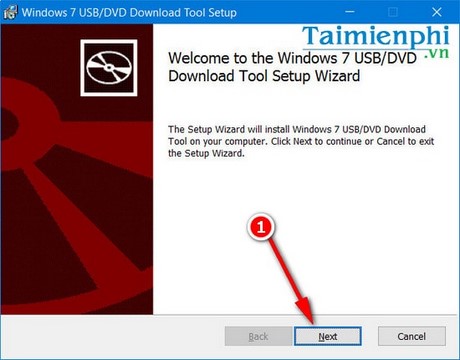
Bước 2: Phần mềm Windows 7 USB/DVD Download Tool sẽ yêu cầu bạn cần cần xác nhận trước khi cài đặt. Nhấn Install để bắt đầu cài đặt Windows 7 USB/DVD Download Tool vào máy tính.

Chờ đợi trong giây lát để bộ cài Windows 7 USB/DVD Download Tool cài đặt phần mềm vào trong hệ thống máy tính.

Bước 3: Nhấn Finish để hoàn tất cài Windows 7 USB/DVD Download Tool.

Và đây là giao diện phần mềm sau khi cài Windows 7 USB/DVD Download Tool trên máy tính.

Để biết chi tiết hơn về cách sử dụng phần mềm Windows 7 USB/DVD Download Tool để tạo bộ cài Windows 7 từ USB, mời bạn đọc tham khảo cách tạo bộ cài Windows 7 từ USB đã được Taimienphi.vn giới thiệu nhé.
Bên cạnh đó, cài Win 7 từ ổ cứng HDD cũng khá đơn giản, cách này thì đảm bảo khả năng thành công cao hơn và ít gặp gián đoạn do khi cài Win 7 từ ổ cứng HDD, hệ điều hành Win 7 sẽ được cài trực tiếp trong ổ cứng máy tính. Nhìn chung thủ thuật tạo bộ cài Win 7 từ USB khá nhanh chóng và đơn giản, không yêu cầu quá nhiều thao tác và kiến thức, bạn chỉ cần làm theo hướng dẫn và đảm bảo USB còn hoạt động tốt là đã có thể tạo bộ cài Win 7 từ USB cho mình.
Ngoài ra, nếu bạn muốn sử dụng Windows 8 song song cùng Win 7 hoặc cài đặt riêng nhưng không có đĩa tải, bạn có thể Windows 8 USB Installer Maker và cài đặt, phần mềm Windows 8 USB Installer Maker sẽ giúp bạn tạo usb cài đặt win 8 một cách nhanh nhất.
https://thuthuat.taimienphi.vn/cai-windows-7-usbdvd-download-tool-12549n.aspx
Hiện nay Windows 10 đang là phiên bản hệ điều hành mới nhất mà nhiều người muốn cập nhật Win 10 cũng vì lý do đó, nếu bạn muốn cài Win 10 để trải nghiệm những thay đổi mới hay cài Win 10 bằng USB và file ISO cũng rất đơn giản, nhưng dễ dàng nhất ngoài hai cách cài Win 10 bằng USB và file ISO đó là cập nhật trực tiếp từ hệ điều hành nhé.